Migrieren zum neuen Entwicklerportal
In diesem Artikel werden die Schritte beschrieben, die Sie ausführen müssen, um aus dem veralteten Legacyportal zu dem neuen Entwicklerportal in API Management zu migrieren.
Wichtig
Das Legacyentwicklerportal ist mittlerweile veraltet, und es werden nur noch Sicherheitsupdates angewendet. Sie können die Anwendung bis Oktober 2023 wie gewohnt weiterhin verwenden, daraufhin wird sie aus allen API Management-Diensten entfernt.
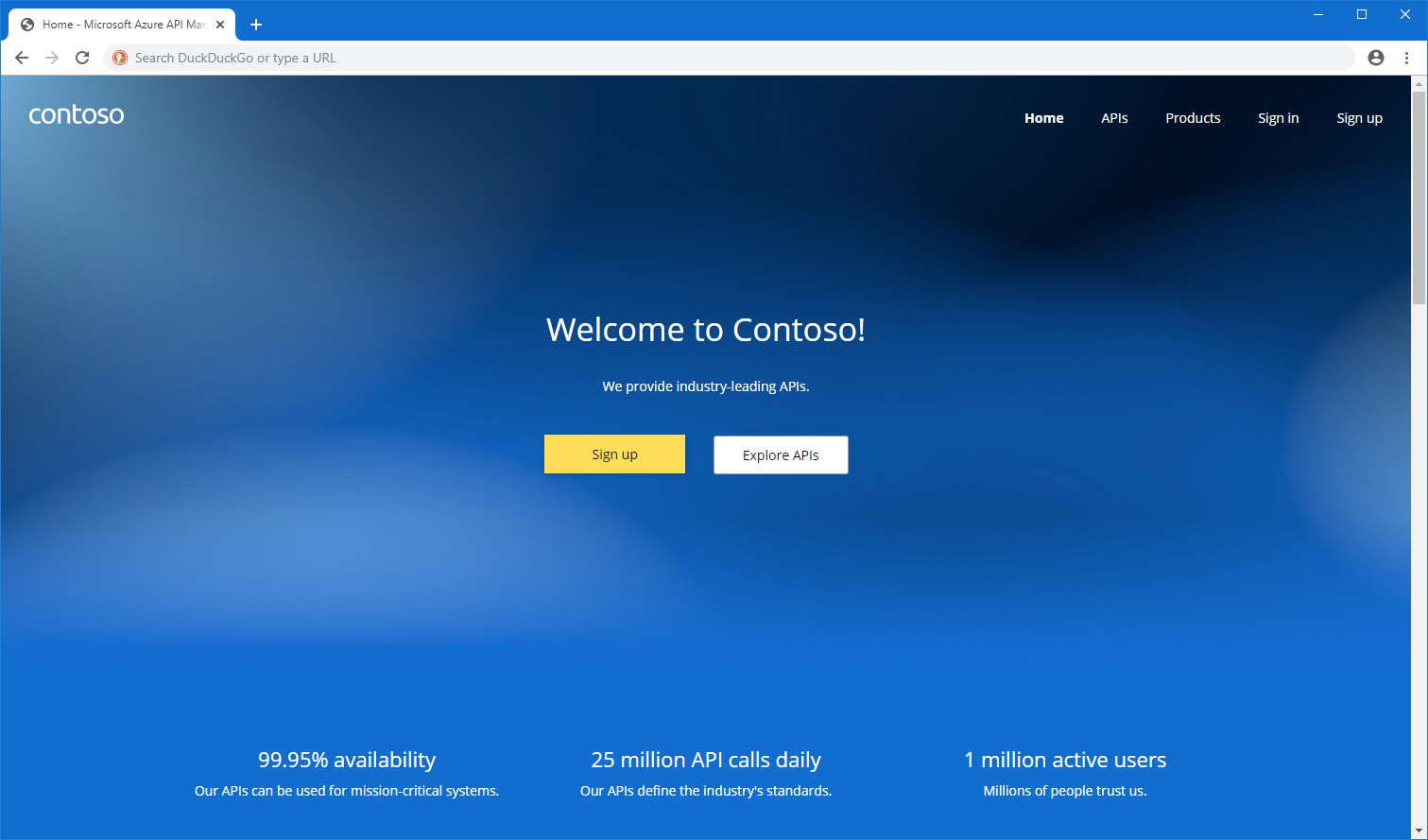
Verfügbarkeit
Wichtig
Diese Funktion ist auf den Ebenen Premium, Standard, Basic und Entwickler von API Management verfügbar.
Informationen zur Featureverfügbarkeit in den v2-Tarifen (Vorschau) finden Sie in der Übersicht über v2-Tarife.
Verbesserungen im neuen Entwicklerportal
Das neue Entwicklerportal überwindet zahlreiche der Einschränkungen des veralteten Portals. Es verfügt über einen visuellen Drag & Drop-Editor zum Bearbeiten von Inhalten sowie einen dedizierten Bereich für Designer, um die Website zu formatieren. Seiten, Anpassungen und Konfigurationen werden als Azure Resource Manager-Ressourcen in Ihrem API Management-Dienst gespeichert, wodurch Sie Portalbereitstellungen automatisieren können. Schließlich ist die Codebasis des Portals Open-Source, sodass Sie diese mit benutzerdefinierten Funktionen erweitern können.
Migrieren zum neuen Entwicklerportal
Das neue Entwicklerportal ist nicht mit dem veralteten Portal kompatibel, und eine automatisierte Migration ist nicht möglich. Sie müssen den Inhalt (Seiten, Text, Mediendateien) manuell neu erstellen und das Aussehen des neuen Portals anpassen. Die genauen Schritte unterscheiden sich in Abhängigkeit von den Anpassungen und der Komplexität Ihres Portals. Eine entsprechende Anleitung finden Sie im Tutorial zum Entwicklerportal. Die restliche Konfiguration, wie die Liste der APIs, Produkte, Benutzer und Identitätsanbieter, wird automatisch von beiden Portalen gemeinsam genutzt.
Wichtig
Wenn Sie das neue Entwicklerportal zuvor gestartet, aber keine Änderungen vorgenommen haben, setzen Sie den Standardinhalt zurück, um ihn auf die neueste Version zu aktualisieren.
Beachten Sie beim Migrieren aus dem veralteten Portal die folgenden Änderungen:
Wenn Sie Ihr Entwicklerportal über eine benutzerdefinierte Domäne verfügbar machen, weisen Sie dem neuen Entwicklerportal eine Domäne zu. Verwenden Sie die Option Entwicklerportal aus dem Dropdown im Azure-Portal.
Wenden Sie eine CORS-Richtlinie auf Ihre APIs an, um die interaktive Testkonsole zu aktivieren.
Wenn Sie benutzerdefinierte CSS zum Formatieren des Portals einfügen, müssen Sie das Format mithilfe des integrierten Entwurfsbereichs replizieren. CSS-Einfügung ist im neuen Portal nicht zulässig.
Sie können in der selbstgehosteten Version des neuen Portals nur benutzerdefiniertes JavaScript einfügen.
Wenn sich Ihr API Management in einem virtuellen Netzwerk befindet und per Application Gateway über das Internet verfügbar gemacht wird, lesen Sie diesen Dokumentationsartikel, um genaue Konfigurationsschritte zu erhalten. Sie müssen folgende Schritte durchführen:
- Aktivieren der Konnektivität mit dem Verwaltungsendpunkt von API Management.
- Aktivieren der Konnektivität mit dem Endpunkt des neuen Portals.
- Deaktivieren ausgewählter Web Application Firewall-Regeln.
Wenn Sie die E-Mail-Standardbenachrichtigungsvorlagen so geändert haben, dass sie eine explizit definierte, veraltete Portal-URL enthalten, ändern Sie diese so, dass sie entweder den Portal-URL-Parameter verwenden oder auf die neue Portal-URL verweisen. Wenn die Vorlagen stattdessen den integrierten Portal-URL-Parameter verwenden, sind keine Änderungen erforderlich.
Issues und Anwendungen werden im neuen Entwicklerportal nicht unterstützt.
Direkte Integration mit Facebook, Microsoft, Twitter und Google als Identitätsanbieter wird im neuen Entwicklerportal nicht unterstützt. Sie können eine Integration mit diesen Anbietern über Azure AD B2C vornehmen.
Wenn Sie Delegierung verwenden, ändern Sie die Rückgabe-URL in Ihren Anwendungen, und verwenden Sie den Freigegebenes Zugriffstoken abrufen-API-Endpunkt anstelle des Endpunkts SSO-URL generieren.
Wenn Sie Microsoft Entra ID als Identitätsanbieter verwenden:
- Ändern Sie die Rückgabe-URL in Ihrer Anwendung so, dass sie auf die Domäne des neuen Entwicklerportals verweist.
- Ändern Sie das Suffix der Rückgabe-URL in Ihrer Anwendung von
/signin-aadin/signin.
Wenn Sie Azure AD B2C als Identitätsanbieter verwenden:
- Ändern Sie die Rückgabe-URL in Ihrer Anwendung so, dass sie auf die Domäne des neuen Entwicklerportals verweist.
- Ändern Sie das Suffix der Rückgabe-URL in Ihrer Anwendung von
/signin-aadin/signin. - Nehmen Sie in die Anwendungsansprüche Vorname, Nachname und Objekt-ID des Benutzers auf.
Wenn Sie OAuth 2.0 in der interaktiven Testkonsole verwenden, ändern Sie die Rückgabe-URL in Ihrer Anwendung so, dass sie auf die Domäne des neuen Entwicklerportals verweist, und ändern Sie das Suffix:
- Von
/docs/services/[serverName]/console/oauth2/authorizationcode/callbackin/signin-oauth/code/callback/[serverName]für den Flow zur Autorisierungscodegenehmigung. - Von
/docs/services/[serverName]/console/oauth2/implicit/callbackin/signin-oauth/implicit/callbackfür den Flow zur impliziten Genehmigung.
- Von
Wenn Sie OpenID Connect in der interaktiven Testkonsole verwenden, ändern Sie die Rückgabe-URL in Ihrer Anwendung so, dass sie auf die Domäne des neuen Entwicklerportals verweist, und ändern Sie das Suffix:
- Von
/docs/services/[serverName]/console/openidconnect/authorizationcode/callbackin/signin-oauth/code/callback/[serverName]für den Flow zur Autorisierungscodegenehmigung. - Von
/docs/services/[serverName]/console/openidconnect/implicit/callbackin/signin-oauth/implicit/callbackfür den Flow zur impliziten Genehmigung.
- Von
Nächste Schritte
Weitere Informationen zum Entwicklerportal: